Điện thoại thông minh nào cũng có chức năng như một điểm thu phát sóng hỗ trợ việc truy cập internet của người dùng dù ở bất kỳ nơi đâu với cách thức an toàn hơn so với việc sử dụng Wi-Fi ở những điểm công cộng miễn phí. Tuy nhiên, với những ai đang sử dụng điện thoại Android thì rất có thể tốc độ mạng khi sử dụng điểm phát sóng chưa phải là nhanh nhất.
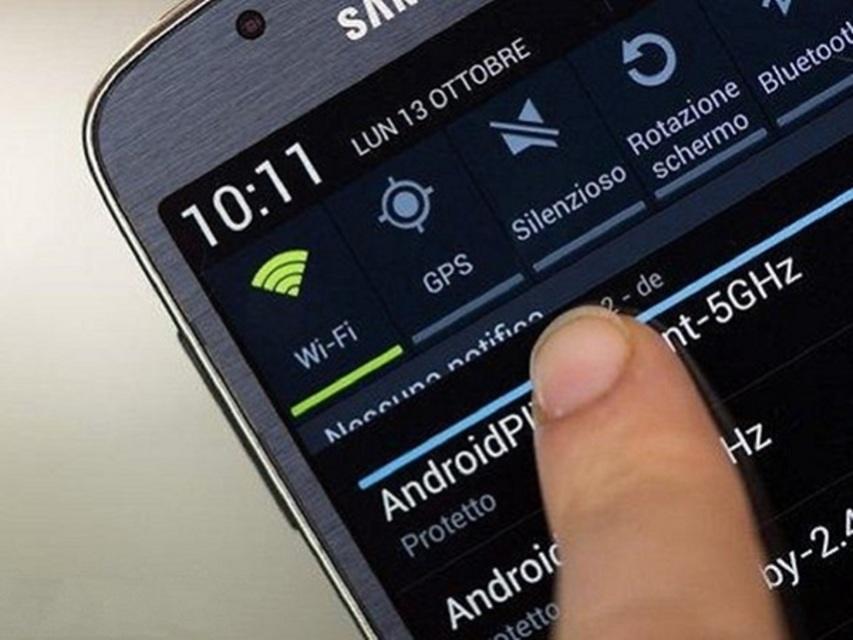
Điện thoại Android có thể tùy chọn cài đặt để tăng tốc độ wifi khi sử dụng tính năng điểm truy cập cá nhân.
Theo một thử nghiệm, hầu hết các smartphone Android đều có khả năng kết nối WiFi trên cả hai băng tần là 2,4 GHz và 5Ghz. Người dùng có thể tùy chọn cài đặt để tăng tốc độ wifi khi sử dụng tính năng điểm truy cập cá nhân.
Dưới đây, Techz.vn sẽ đưa ra cách tăng tốc độ mạng khi bật điểm truy cập cá nhân cho 3 hãng điện thoại sử dụng hệ điều hành Android.
Điện thoại Samsung
Bước 1. Truy cập đến phần Cài đặt
Bước 2. Nhấn vào mục "Kết nối" và sau đó "Điểm truy cập di động và chia sẻ kết nối"
Bước 3. Nhấp vào "Điểm truy cập di động" và sau đó nhấn vào phần ba dấu chấm ở góc trên bên phải.
Bước 4. Nhấn vào "Cấu hình điểm truy cập di động." Điều này cho phép người dùng thay đổi tên mạng và mật khẩu WiFi cho điểm phát sóng của mình, sau đó cuộn xuống và chọn "Hiển thị tùy chọn nâng cao"
Bước 5. Chọn "Sử dụng băng tần 5Ghz khi khả dụng."

Người dùng chỉ cần vào phần Cài đặt và chọn lại mức băng tần 5Ghz
Điện thoại LG
Bước 1. Vào phần “Cài đặt”
Bước 2. Chọn "Tethering"
Bước 3. Nhấn vào "Điểm truy cập Wi-Fi", sau đó nhấp vào "Thiết lập điểm phát sóng Wi-Fi"
Bước 4. Trong cửa sổ xuất hiện, cuộn xuống và nhấp vào "Hiển thị tùy chọn nâng cao"
Bước 5. Chuyển từ "Băng tần 2.4Ghz" (2.4Ghz Band) sang "Băng tần 5Ghz"( 5Ghz Band)
Điện thoại OnePlus
Bước 1. Vào phần Cài đặt
Bước 2. Chọn "Wi-Fi & internet"
Bước 3. Chọn "Điểm truy cập & chia sẻ kết nối" theo sau là "Điểm truy cập Wi-Fi"
Bước 4. Dưới phần AP Band, chuyển đổi "Băng tần 2.4Ghz (2.4Ghz Band)" thành "Băng tần 5Ghz ( 5Ghz Band)"
Vậy còn với hệ điều hành iOS thì như thế nào? Apple không cho phép người dùng iPhone thay đổi băng tần WiFi được phát trên tính năng điểm truy cập cá nhân của iOS. Để có được tốc độ tốt nhất, người dùng nên cắm trực tiếp điện thoại của mình bất kể là Android hay iPhone vào laptop mà không cần điều chỉnh cài đặt.












